如何修复“您的 IP 已被暂时封锁”:快速指南
已发表: 2023-05-01如果您在访问您的网站或网络邮件时收到错误消息,可能是因为您的 IP 已被防火墙暂时阻止。 发生这种情况的原因有多种,包括多次使用不正确的凭据尝试登录会触发防火墙规则并导致 IP 地址被阻止。
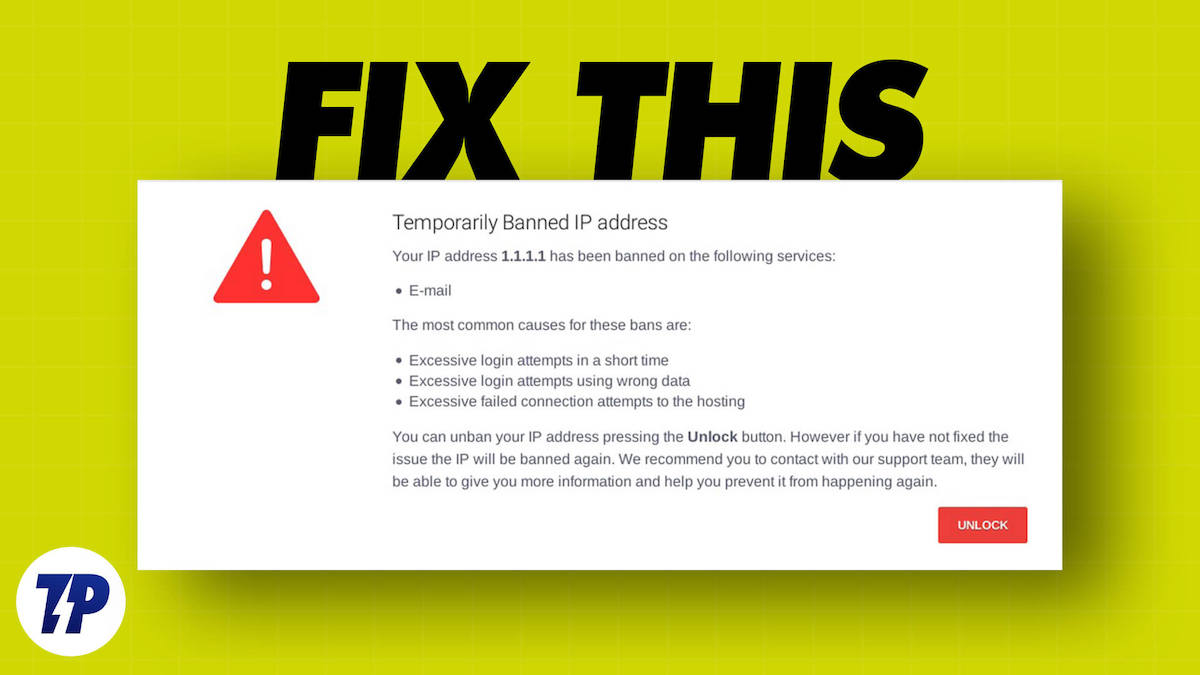
查明您的 IP 地址是否被阻止的最简单方法是使用另一个连接连接到该网站。 如果您使用的是 Wifi,请尝试使用不同的 Wifi 连接或设备连接到同一网站。 如果您可以从其他设备访问该网站,则可以确认您的 IP 地址已被暂时阻止。
根据网站使用的安全协议,IP 封锁平均可以持续 12-24 小时。 在此期间,您的设备将无法访问有问题的网站,并且您会收到“IP 暂时被封锁”的消息。
但是,我们可以使用一些方法来解锁您的 IP 并访问该网站。 如果您在这里,我们假设您现在正面临这个问题。 因此,这里有一些可能的解决方案来修复此错误并不受任何限制地访问该网站。
目录
找出您的 IP 地址被阻止的原因
以下是您的 IP 可能被阻止的一些最常见原因:
- 尝试多次登录:许多网站将您限制为一定数量的登录。 当达到此限制时,网站将自动阻止您的 IP 地址。 输入错误的凭据或尝试登录其他人的帐户可能会导致多次登录尝试。
- 区域禁令:如果您所在的国家/地区对某个网站进行了封锁,您将无法访问该网站。 例如,Tiktok 在印度被禁止,您无法从该国访问该网站或应用程序。
- 违反规则:如果您违反网站规则,例如发布不当内容,防火墙或系统会阻止您的 IP 地址。
- 可疑活动:如果网站发现您的可疑活动,例如网络钓鱼、恶意软件安装、点击欺诈等,您的IP地址将被自动屏蔽。
如何修复“暂时阻止的 IP 地址”
等待一段时间
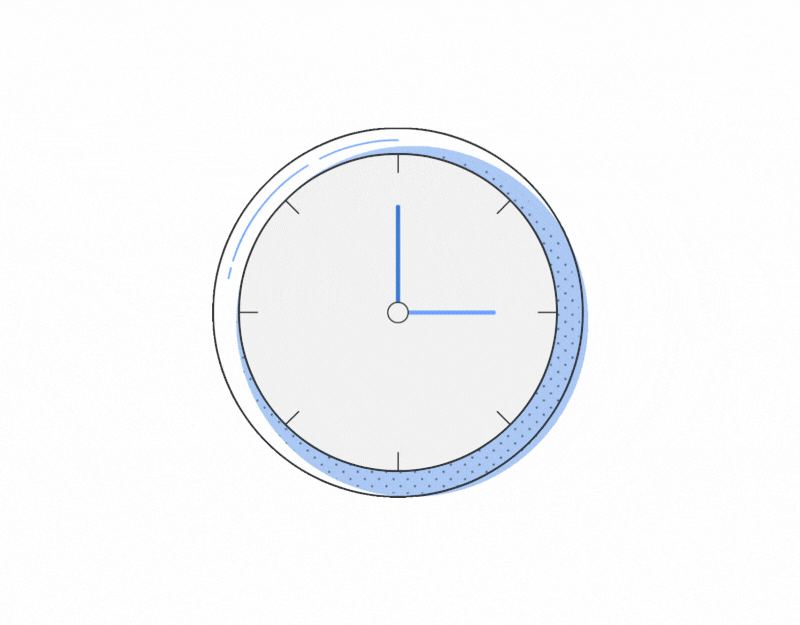
简单的方法是等待一段时间。 如前所述,临时 IP 封锁可能会持续 12 到 24 小时,具体取决于站点的安全协议,有些站点甚至会在不到 12 小时内解除封锁。 您可以简单地等待一段时间,直到您的 IP 块被解除以再次访问该网站。
这种方法可以适用于上面提到的大部分IP封禁问题,国家封禁除外。
使用不同的 WiFi 连接
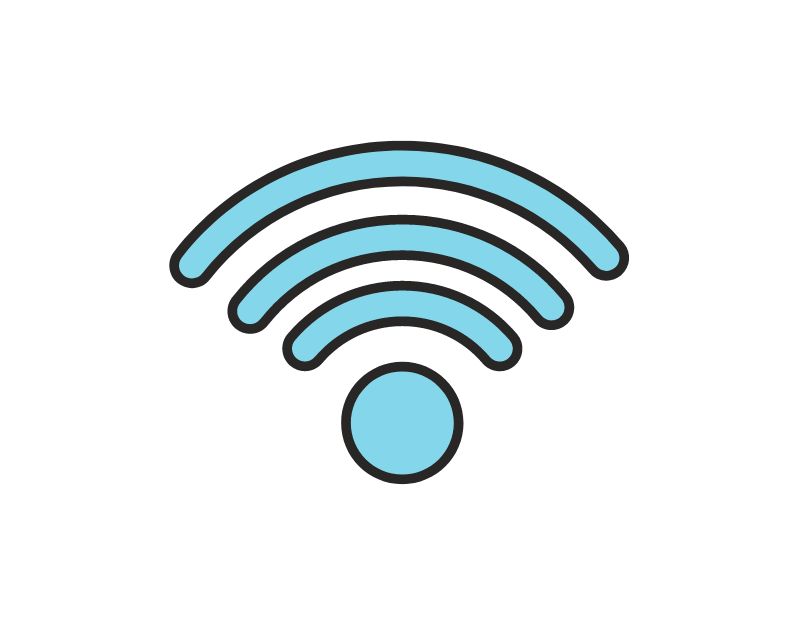
另一种简单的方法是尝试使用不同的 WiFi 连接访问同一网站。 不同的 WLAN 分配了不同的 IP 地址。 通过不同的连接访问该网站可能会帮助您解锁您的 IP 并毫无问题地访问该网站。
使用 VPN 服务

虚拟专用网络或 VPN 通常用于保护您的连接。 VPN 会替换您的实际 IP 地址,使您看起来像是从另一个位置使用不同的 IP 地址连接到 Internet。 您可以在任何设备上设置 VPN 并绕过网站限制,包括国家禁令。
如何在 PC 上设置 VPN
在 Windows 上设置 VPN 非常简单。 一种简单的方法是打开 Microsoft Store 并搜索 VPN,在 Windows 上安装该应用程序并进行配置。 这是在您的 PC 上设置 VPN 的最简单和最容易的方法。 您也可以在 Windows 上手动设置 VPN。 请按照以下步骤操作:
- 打开设置并转到网络设置
- 点击添加 VPN 。
- 现在选择 Windows 作为 VPN 提供商。
- 添加连接名称。 这不必与您的 VPN 服务或特定服务器的名称相同。
- 添加可在 VPN 提供商网站上找到的服务器名称或地址。
- 选择您使用的 VPN 类型。
- 最后,您需要输入您的 VPN 用户名和密码。
- 最后,点击保存。
如何在您的手机上设置 VPN
- 打开 App Store 或 Google Store,具体取决于您的设备类型。
- 寻找任何免费的 VPN 应用程序。 我们推荐 ExpressVPN。
- 现在安装应用程序并配置它。
- 访问该网站。
使用代理网站
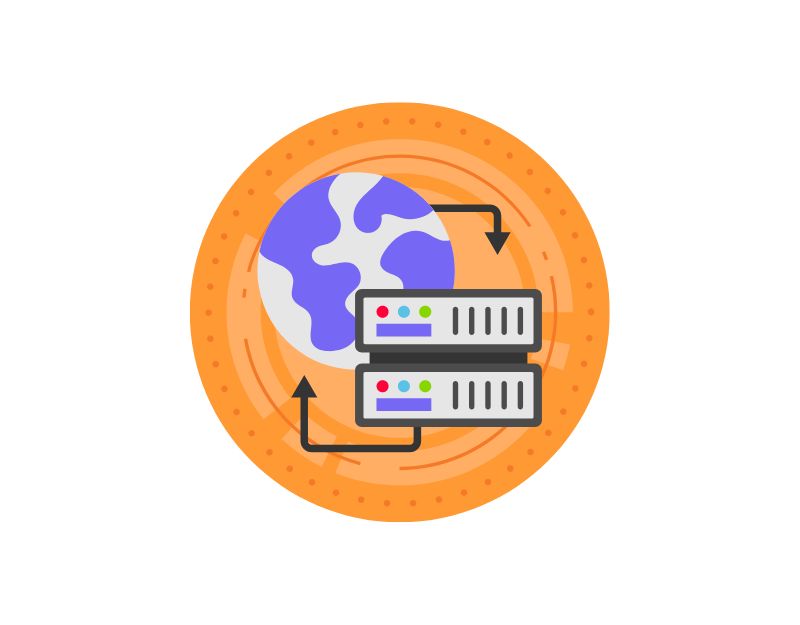
另一种绕过网站临时 IP 封锁的简单方法是使用代理网站。 有许多方法可以设置和使用代理。 最常见的一种是使用网络代理。 代理是一种隐藏用户 IP 地址并允许任何用户绕过互联网审查和限制的工具,包括那些在他们所在地区被封锁的。 与 VPN 不同的是,代理的最大优点是它易于设置,并且是解锁单个网站的最佳选择。
使用 BlockAway 代理很简单。 只需转到 BlockAway.net 并访问该网站。 在主屏幕上,您会在搜索下方找到搜索栏和热门网站的快速链接。 您可以通过手机、平板电脑和 PC 访问 BlockAway Proxy。
访问 Blockaway.net
查看您的 IP 地址是否被列入黑名单
许多网站使用 IP 黑名单来防止网站被恶意机器人程序、垃圾邮件发送者、黑客和其他不需要的访问者访问。 在 WhatIsMyAddress 等网站上,您可以检查您是否在公共黑名单中。

- 在您的手机或 PC 上打开 WhatIsMyAddress
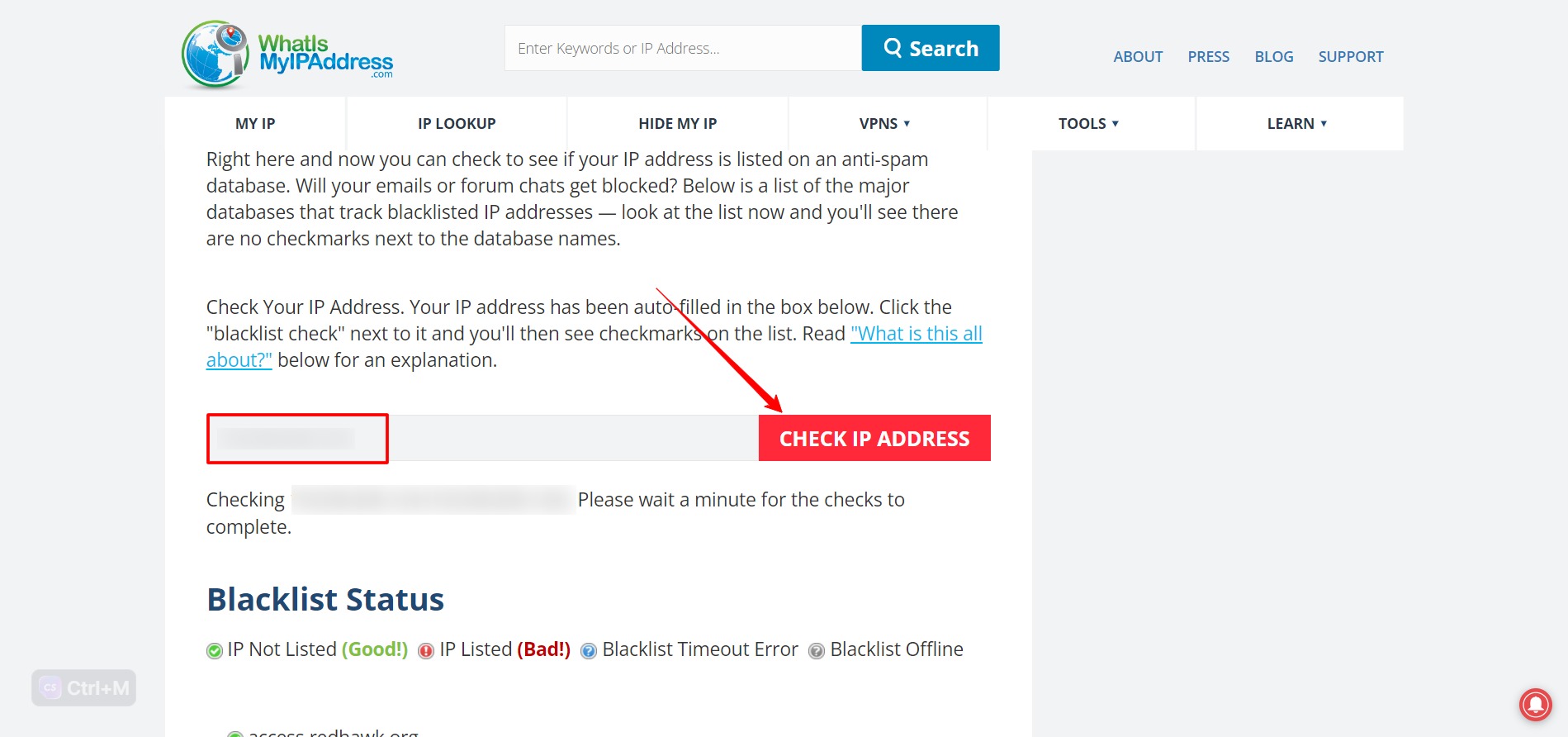
- 输入您的有效 IPv4 地址,然后单击“检查 IP 地址”按钮。 要获得有效的 IP-v4 地址,请单击此链接。
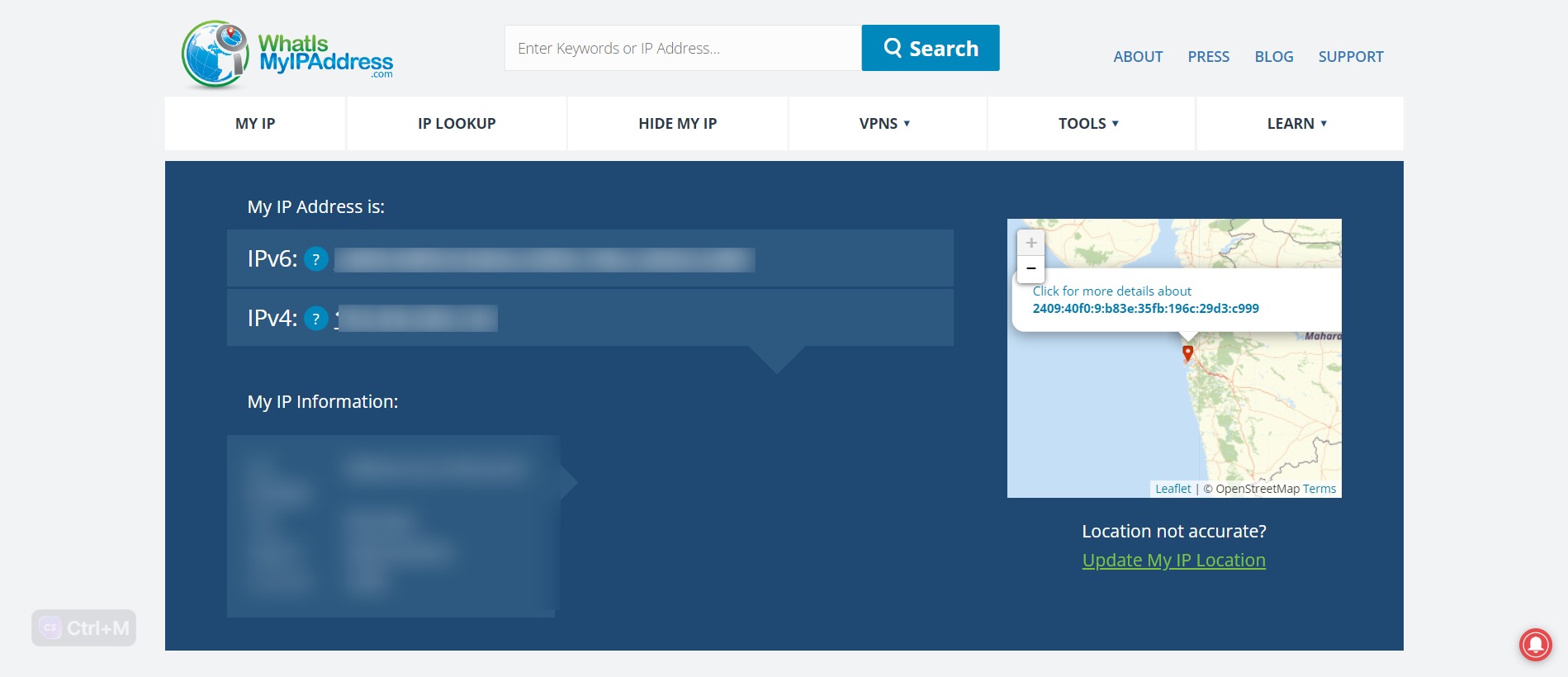
- 重新加载后,页面将显示您的 IP 黑名单状态。
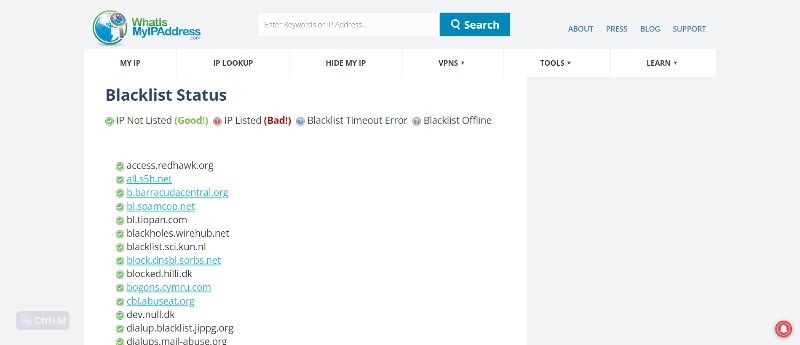
联系网站站长
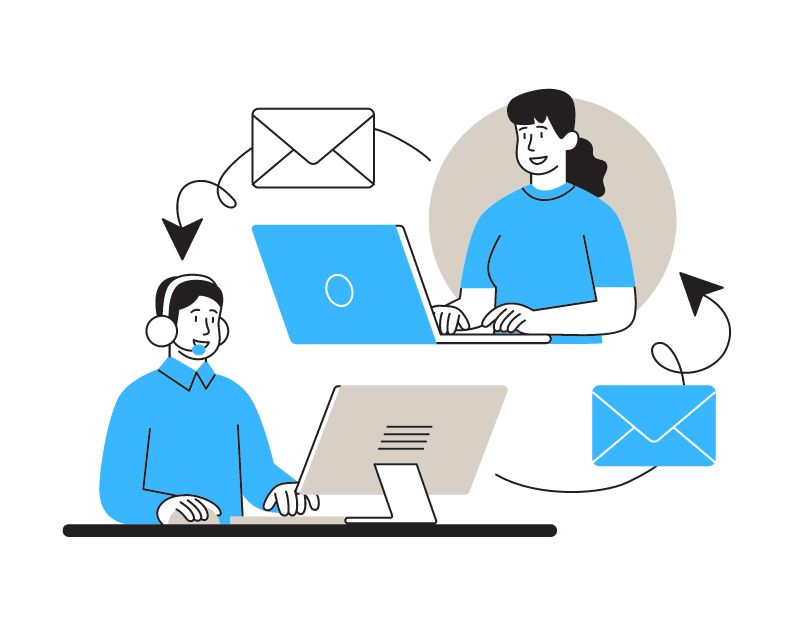
大多数知识产权禁令会在一段时间后解除。 如果 24 小时后您仍然无法访问某些网站,则很有可能该网站已将您的 IP 添加到其阻止列表中。
要解除封锁,您可以联系该网站的网站管理员团队。 这些人负责网站的维护和安全。 大多数网站在页脚中列出了网站管理员的联系信息。 如果没有找到,可以联系站主,询问封IP的原因,解决问题。
通常,您可以在网站本身找到网站管理员的联系信息,例如,在“联系我们”或“关于我们”部分。 您可以使用 Google 为网站所有者执行 Whois 搜索(谁是?)。 转到 google.com 并搜索 whois www.example.com。 联系网站所有者的电子邮件地址通常可以在“注册人电子邮件”或“管理联系人”下找到
检查恶意软件
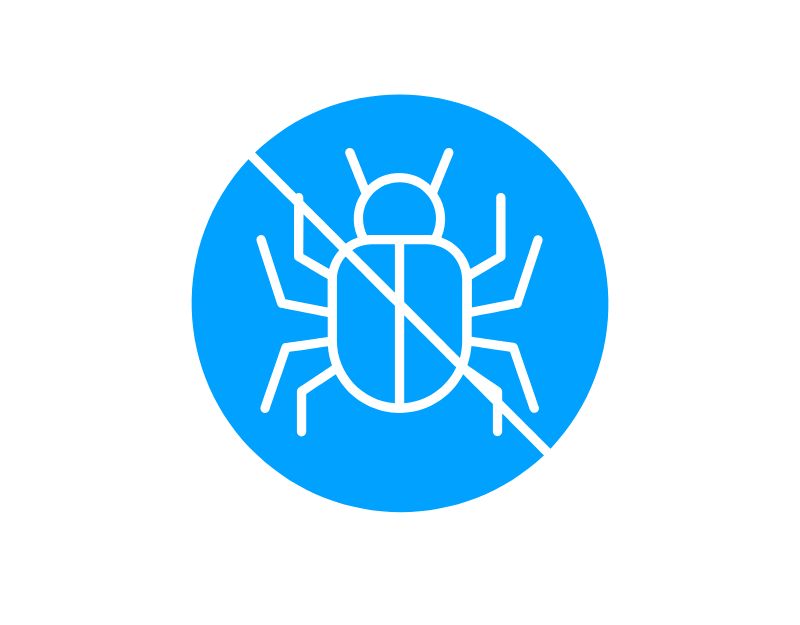
在大多数情况下,IP 禁令应在 24 小时内解除。 如果 24 小时后您仍然面临同样的问题,您很可能会再次被阻止。 如果您的 IP 再次被暂时封禁,则有可能是您的计算机遭到黑客攻击,有人利用它发送垃圾邮件或进行拒绝服务 (DoS) 攻击。
要解决此问题,您应该扫描您的计算机以查看是否有任何恶意软件。 您可以使用操作系统的标准防病毒工具或使用卡巴斯基等外部软件来扫描您的计算机并删除导致此问题的恶意软件。
更改您的设备 IP 地址
您的 IP 地址是您的互联网服务提供商 (ISP) 分配给您的设备的唯一标识符。 更改您的 IP 地址在某些情况下可能很有用,例如当您想要绕过锁定或访问您所在地区受限制的内容时。 您可以轻松更改设备的 IP 地址。
对于 Windows:
- 在 Windows 11 中,打开设置并点击网络和互联网。

- 单击Wifi并选择当前网络连接。
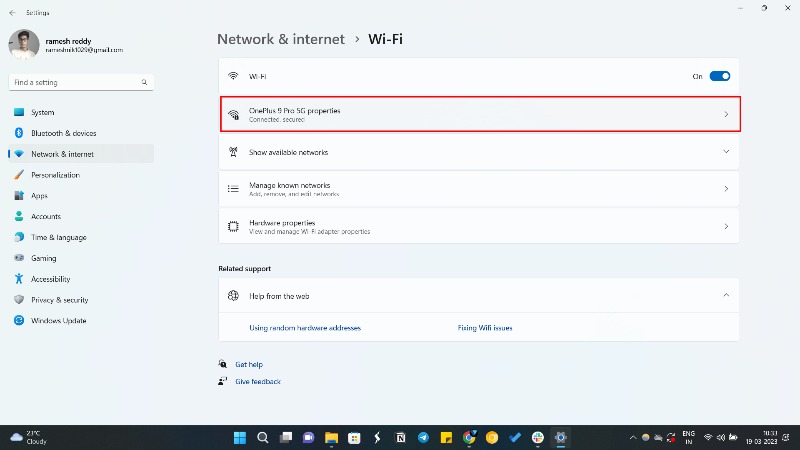
- 在“ IP 设置”部分下,单击编辑按钮。
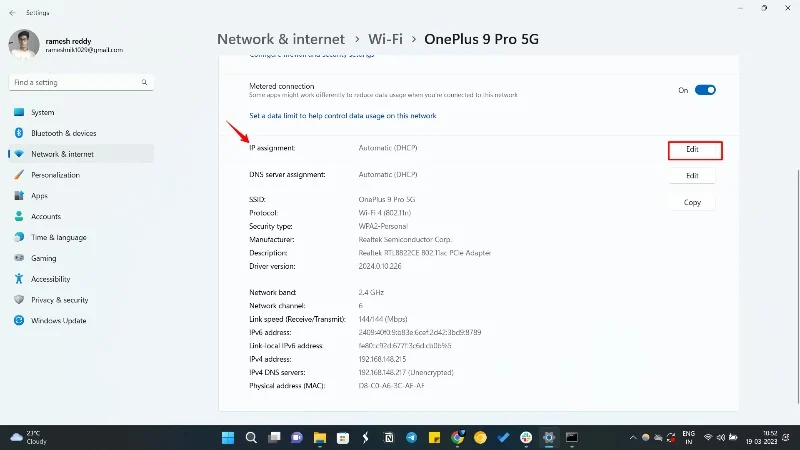
- 选择手动选项。
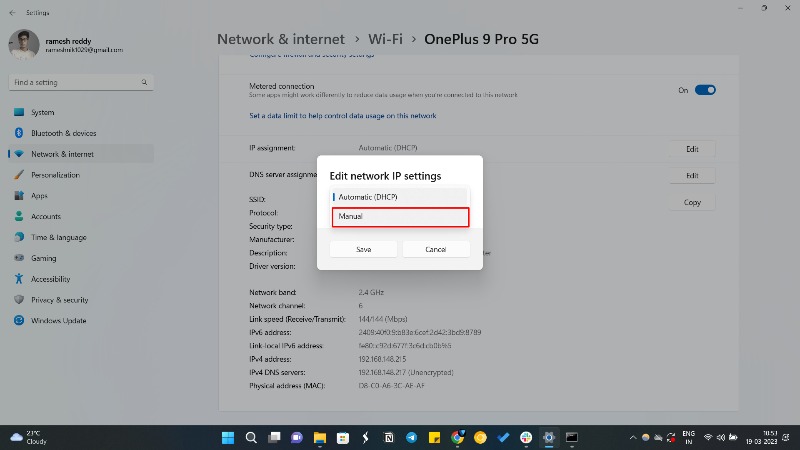
- 打开 IPv4 切换开关。
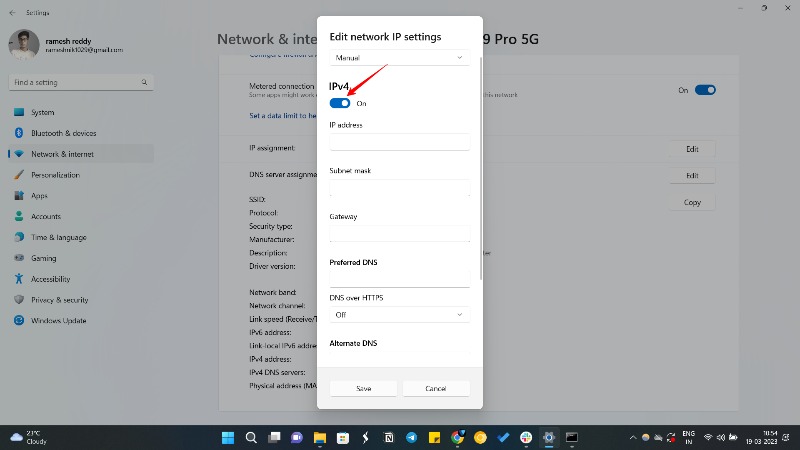
- 为 Windows 11 设置静态 IP 地址 – 您可以选择 10.0.0.0-10.255.255.255 范围内的 IP 地址。 示例:10.1.11.121
- 现在指定一个子网掩码– 例如,255.255.255.0。
- 指定默认网关地址。 您可以在 CMD 中获取您的默认网关地址。 打开CMD,输入ipconfig命令。
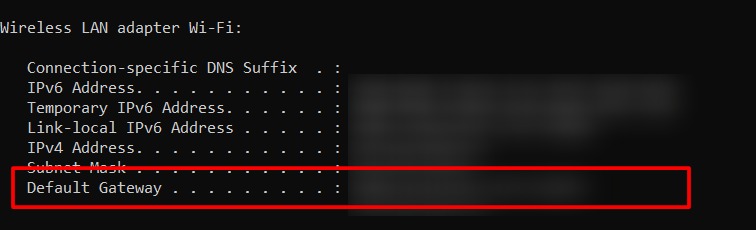
- 指定首选 DNS 地址。
- 单击保存。 新设置已应用于您的网络。 要验证新设置是否有效,您可以打开网络浏览器并尝试加载网站。
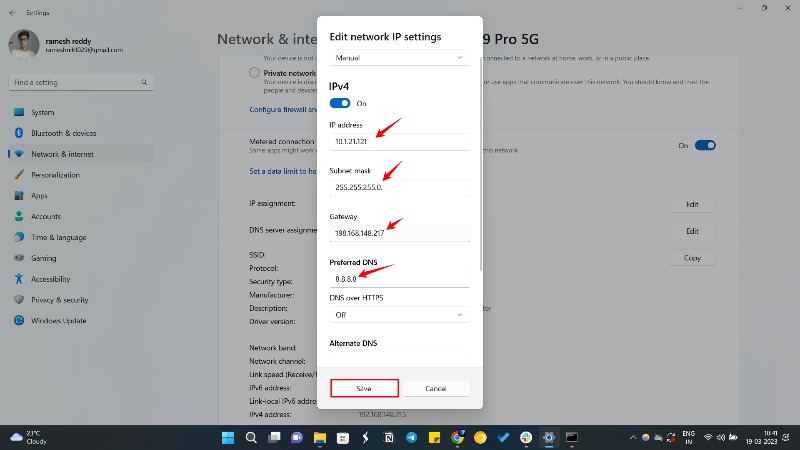
更新您的电脑
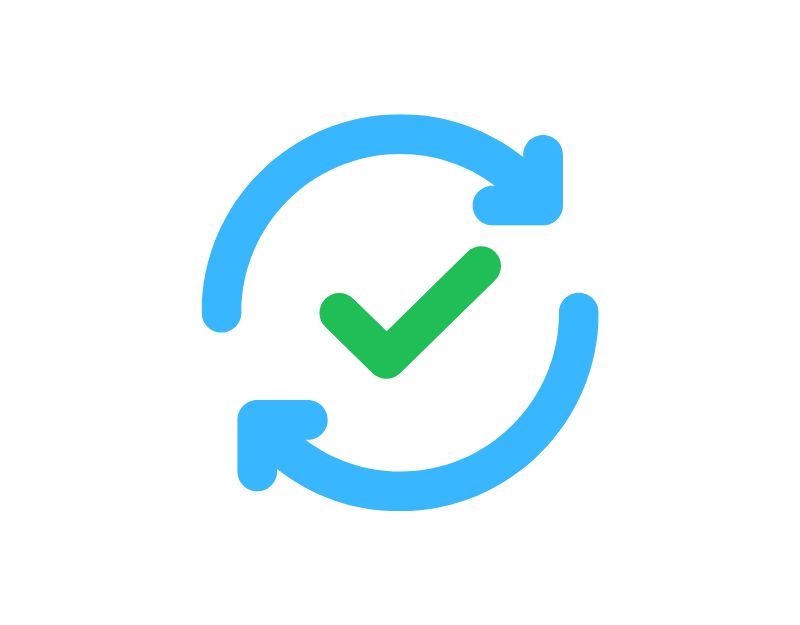
尝试将您的计算机更新到最新版本。 旧版本的计算机更容易受到恶意软件的攻击,可能会阻止您访问某些网站。 要解决此问题,您只需将操作系统更新到最新版本即可。 若要更新,请选择“开始” > “设置” > “更新和安全” > “Windows 更新” ,然后选择“检查更新” 。 如果更新可用,请安装它们。
如果您使用的是 Mac,请单击屏幕左上角的 Apple 菜单 ,选择系统偏好设置,然后单击软件更新。
如何防止未来的 IP 封禁
IP封锁现在很普遍。 由于网站安全是任何公司的首要任务,因此已实施严格的安全原则以保护网站免受垃圾邮件内容和黑客的侵害。 如果您遵循一些提示,您可以减少您的 IP 将来被阻止的可能性。
- 使用更强的密码:使您的密码更强大,更难猜到。 这将帮助您防止黑客窃取您的密码并将其用于可疑活动。
- 监控您的帐户活动:检查您的帐户活动是否有异常活动的迹象。 如果您发现可疑活动,请对其采取措施。
- 避免使用自动化工具和脚本:自动化工具和脚本可能有害。 一些网站将使用这些工具视为可疑活动,可能会阻止您的 IP 地址。
- 避免多次登录尝试:确保记住您的网站登录凭据。 如果您尝试使用错误的凭据多次登录,可能会导致您的 IP 被封锁。
关于修复“您的 IP 地址被阻止”错误的常见问题解答
如何绕过基于区域的互联网封锁?
您可以使用代理网站或在您的设备上设置 VPN 来绕过区域封锁的互联网。 然而,遵守地区法律法规很重要,试图绕过它们可能是非法和不道德的。 您还应该记住,访问在特定区域受限的内容会使您面临各种安全风险,包括恶意软件和其他在线威胁。
我的 IP 地址被维基百科封锁; 我应该怎么办?
如果您的 IP 地址被维基百科封锁,最好的方法是提交解除封锁请求。 您只需访问维基百科的IP地址解锁网站并提交您的请求即可。
被阻止的 IP 地址可以是永久的吗?
在某些情况下,如果相关活动是严重的或重复的,则被阻止的 IP 地址可能是永久性的。 但是,这通常是最后的手段,网站或服务通常会在永久阻止 IP 地址之前发出警告或临时阻止。
其他人可以阻止我的 IP 地址吗?
是的,如果您与他人共享网络或路由器并且他们执行可疑或恶意活动,则可能会导致 IP 地址被阻止。 监控您的网络用户并教育他们如何安全使用 Internet 非常重要。
